
Appleは、iPhoneとiPadがWi-Fiネットワークに接続する方法を変更しました。 iOS14およびiPadOS14のアップデート 。これによりWi-Fiネットワークで問題が発生する場合は、そのネットワークで無効にすることができます。方法は次のとおりです。
プライベートWi-Fiアドレスのしくみ
iPhone、iPad、またはその他のWI-Fi対応デバイスがWi-Fiネットワークに接続すると、一意のデバイスが送信されます メディアアクセス制御(MAC)アドレス 。これにより、デバイスがネットワークに対して識別されます。
従来、MACアドレスはハードウェアレベルで設定され、デバイスの寿命の間同じでした。接続するすべてのネットワークは、デバイスから同じMACアドレスを受信しました。一部のデバイスではMACアドレスを手動で変更できますが、変更した人はほとんどいません。
この機能が追跡にどのようにつながるかは簡単にわかります。コーヒーショップ、空港、図書館のさまざまな公共Wi-Fiアクセスポイントに接続している都市を移動する場合、デバイスは同じMACアドレスを使用してそれぞれに接続します。 Wi-Fiホットスポットを運用して、場所の移動とネットワークアクティビティを経時的に追跡する組織。
プライベートWi-Fiアドレスを使用すると、iPhone、iPad、およびApple Watchは、接続するWi-Fiネットワークごとに異なるMACアドレスを提供するようになります。接続する各Wi-Fiネットワークは、デバイスから異なる独自のMACアドレスを受け取ります。さまざまなWi-FiネットワークからのWi-Fiセッションを、簡単に相互にリンクすることはできなくなりました。
プライベートWi-Fiがどのように問題を引き起こす可能性があるか
ほとんどの場合、プライベートWIFiアドレスの問題に気付くことはありません。このオプションはデフォルトで有効になっており、「正常に機能」します。場合によっては、特定のネットワークで問題が発生します。
たとえば、誰かが使用するWi-Fiネットワークを設定した可能性があります MACアドレスフィルタリング 、特定のデバイスのみの接続を許可します。この状況では、組織からプライベートWi-Fiアドレスを無効にするように求められる場合があります。自宅では、Wi-Fiネットワーク上の各デバイスにペアレンタルコントロールを設定している場合があります。これは、MACアドレスを使用してデバイスを識別して制限を適用する機能です。
Wi-Fiネットワークでインターネットに接続またはアクセスする際に問題が発生した場合は、このオプションを無効にすることで、状況によっては問題を解決できる優れたトラブルシューティング手順を実行できます。
Wi-Fiネットワークのプライベートアドレスを無効にする方法
「プライベートアドレス」オプションは、Wi-Fiネットワークごとに個別に制御されます。必要がない限り(または問題のトラブルシューティングを行っている場合を除いて)、ネットワークで無効にすることはお勧めしません。
このオプションを見つけるには、iPhoneまたはiPadで[設定]> [Wi-Fi]に移動します。このオプションを変更するWi-Fiネットワークを見つけます。現在接続している場合は、画面の上部に表示されます。 Wi-Fiネットワーク名の右側にある「i」アイコンをタップします。
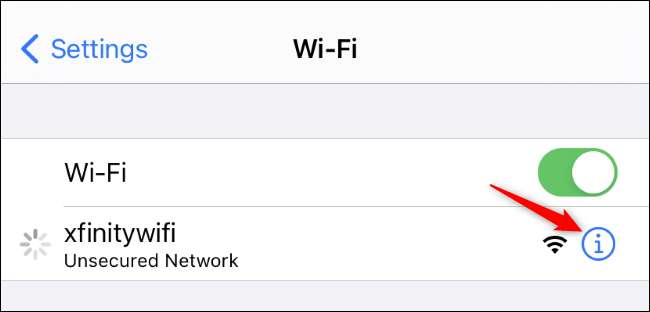
右側のスイッチをタップして、「プライベートアドレス」オプションを無効にします。
ここでの「Wi-Fiアドレス」オプションは、必要な場合に備えて、その特定のネットワークで使用されているプライベートMACアドレスを示します。たとえば、ルーターで何かを構成するためです。
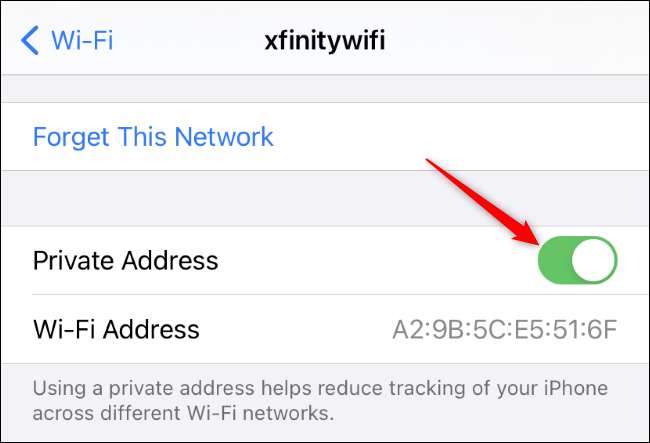
すでに接続している場合は、ネットワークに再度参加するように求められます。 「再結合」をタップすると、iPhoneまたはiPadが通常のMACアドレスで再結合します。
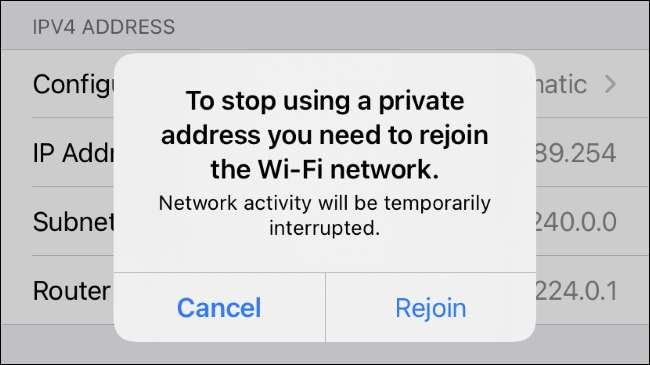
Apple Watchでも、プロセスは同じです。[設定]> [Wi-Fi]に移動し、参加しているネットワークの名前をタップします(または、ネットワークを左にスワイプして、まだ接続していない場合は[…]ボタンをタップしますに)、「プライベートアドレス」スライダーを無効にします。







